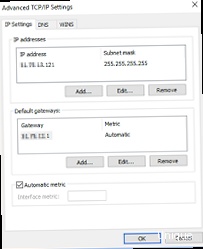¿Cómo cambiar la dirección IP de un VPS? Guía completa
Un servidor virtual privado (hosting VPS) se ha convertido en una herramienta indispensable para alojar sitios web, aplicaciones y diversos servicios. Sin embargo, a veces es necesario cambiar la dirección IP del VPS. Esto puede deberse a varias razones: cambio de proveedor, mejora de la seguridad, migración a otro servidor o simplemente el deseo de tener una IP nueva y «limpia». En esta guía completa, analizaremos en detalle todas las posibles formas de cambiar la dirección IP de un VPS, desde las más sencillas hasta las más complejas, y también proporcionaremos ejemplos prácticos y recomendaciones basadas en muchos años de experiencia en la administración de servidores.En este artículo, analizaremos paso a paso los siguientes temas:
- Información general sobre las direcciones IP y los VPS Cambiar la servidores con direcciones IP a través del panel de control
- Cambiar la dirección IP en los archivos de configuración de Linux
- Usar DHCP para obtener una dirección IP
- Configurar DNS después de cambiar la dirección IP
- Solución de problemas después de cambiar la IP
Información general sobre las direcciones IP y los VPS

Antes de empezar a cambiar la dirección IP, es necesario entender qué es una dirección IP y cómo se relaciona con un VPS. Una dirección IP (Internet Protocol Address) es un identificador numérico único asignado a cada dispositivo en una red informática que funciona con el protocolo IP. Permite a los dispositivos intercambiar datos en la red, ya sea una red local o la red global de Internet.
Hay dos tipos principales de direcciones IP: IPv4 e IPv6. IPv4 utiliza un espacio de direcciones de 32 bits, lo que permite direccionar unos 4.300 millones de dispositivos. IPv6, por otro lado, utiliza un espacio de direcciones de 128 bits, que ofrece un número prácticamente ilimitado de direcciones. La mayoría de los VPS utilizan IPv4, pero cada vez más proveedores ofrecen soporte para IPv6.
Las direcciones IP también pueden ser estáticas o dinámicas. Una dirección IP estática es una dirección permanente que no cambia con el tiempo. Una dirección IP dinámica es asignada por un servidor DHCP (Dynamic Host Configuration Protocol) y puede cambiar cada vez que se conecta a la red. La mayoría de los VPS utilizan direcciones IP estáticas, ya que esto es necesario para el funcionamiento estable de los sitios web y los servicios.
En el contexto de un VPS, la dirección IP se utiliza para identificar tu servidor en Internet. Cuando un usuario introduce el nombre de dominio de tu sitio en el navegador, el servidor DNS convierte este nombre de dominio en la dirección IP de tu VPS. A continuación, el navegador envía una solicitud a esta dirección IP y tu servidor responde enviando el contenido del sitio.
Aquí tienes ejemplos de los comandos básicos para trabajar con direcciones IP en Linux:
# Mostrar la dirección IP actual
ip addr show eth0
# Comprobar la ruta por defecto
ip route show default
# Comprobar la configuración de DNS
cat /etc/resolv.conf
# Comprobar la accesibilidad del host
ping google.com
# Averiguar la dirección IP externa
curl ifconfig.meEjemplo de salida del comando `ip addr show eth0`:
2: eth0: <BROADCAST,MULTICAST,UP,LOWER_UP> mtu 1500 qdisc pfifo_fast state UP group default qlen 1000
link/ether fa:16:3e:1c:2a:3b brd ff:ff:ff:ff:ff:ff
inet 192.168.1.100/24 brd 192.168.1.255 scope global eth0
valid_lft forever preferred_lft forever
inet6 fe80::f816:3eff:fe1c:2a3b/64 scope link
valid_lft forever preferred_lft foreverEn este ejemplo, `192.168.1.100` es la dirección IP de la interfaz `eth0`, y `/24` indica la máscara de subred. `eth0` es el nombre de la interfaz de red.
Comprender estos fundamentos es necesario para cambiar con éxito la dirección IP de un VPS. A continuación, analizaremos los pasos concretos para cambiar la dirección IP en diferentes situaciones.
«Cambiar la dirección IP de un VPS puede requerir la actualización de los registros DNS, lo que puede llevar algún tiempo para que los cambios se propaguen por toda la red.»
Dmitri Ivanov, Administrador de sistemas
Cambiar la dirección IP a través del panel de control
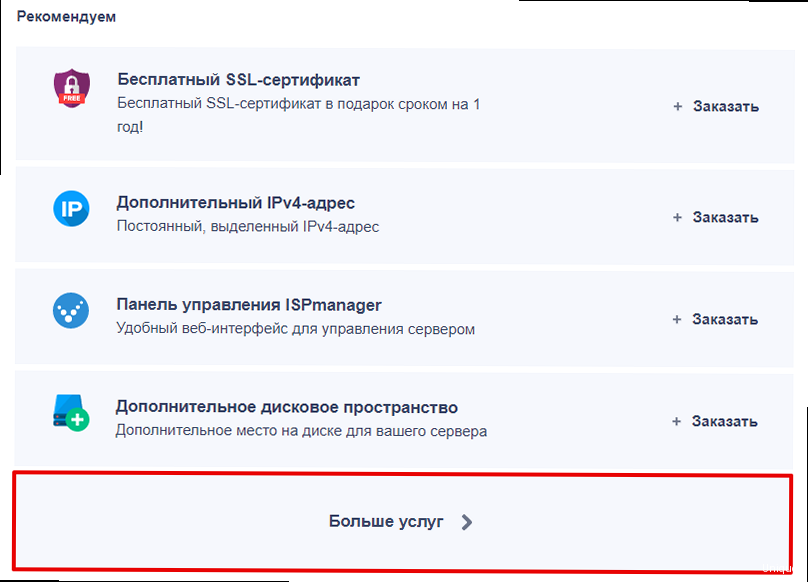
La mayoría de los proveedores de hosting ofrecen un panel de control web para VPS, como cPanel, Plesk, Virtualmin o ISPmanager. Estos paneles de control suelen ofrecer una interfaz gráfica para administrar varios aspectos de tu servidor, incluidas las direcciones IP.
Pasos para cambiar la dirección IP a través del panel de control:
- Inicia sesión en el panel de control. Utiliza las credenciales proporcionadas por tu proveedor de hosting.
- Busca la sección «Direcciones IP» o «Configuración de red». La ubicación de esta sección puede variar según el panel de control.
- Comprueba la lista de direcciones IP disponibles. Si tienes varias direcciones IP, selecciona la que quieres usar.
- Asigna la dirección IP a tu sitio web o servicio. En la mayoría de los paneles de control, esto se puede hacer a través de la configuración del dominio o del sitio web.
- Guarda los cambios y reinicia el servidor (si es necesario). Algunos paneles de control requieren que se reinicie el servidor para aplicar los cambios.
Ejemplo para cPanel:
- Inicia sesión en cPanel.
- Ve a la sección «Dominios».
- Selecciona «Zone Editor».
- Busca el registro de tipo «A» para tu dominio.
- Cambia la dirección IP en este registro a la nueva dirección IP.
- Guarda los cambios.
Ejemplo para Plesk:
- Inicia sesión en Plesk.
- Ve a la sección «Websites & Domains».
- Selecciona tu dominio.
- Ve a «DNS Settings».
- Cambia el registro de tipo «A» para tu dominio a la nueva dirección IP.
- Guarda los cambios.
Importante: Después de cambiar la dirección IP a través del panel de control, es necesario comprobar que los registros DNS se han actualizado. Puede tardar hasta 48 horas en que los cambios se propaguen por todo el mundo. Puedes utilizar herramientas online, como What’s My DNS, para comprobar qué dirección IP está asociada a tu nombre de dominio.
Si no ves la opción de cambiar la dirección IP en tu panel de control, ponte en contacto con tu proveedor de hosting. Es posible que tengas que solicitarles una nueva dirección IP.
Aquí tienes algunos comandos que pueden ser útiles al trabajar con DNS:
# Comprobar los registros DNS para un dominio
nslookup yourdomain.com
# Comprobar los registros DNS desde un servidor DNS específico
nslookup yourdomain.com 8.8.8.8
# Obtener información detallada sobre un registro DNS
dig yourdomain.comEjemplo de salida del comando `nslookup yourdomain.com`:
Server: 8.8.8.8
Address: 8.8.8.8#53
Non-authoritative answer:
Name: yourdomain.com
Address: 192.168.1.101En este ejemplo, `192.168.1.101` es la dirección IP asociada al nombre de dominio `yourdomain.com`.
Cambiar la dirección IP en los archivos de configuración de Linux
Cambiar la dirección IP directamente en los archivos de configuración de Linux es un método más avanzado que requiere conocimientos de la línea de comandos y comprensión de la configuración de la red. Este método se utiliza a menudo cuando no hay acceso al panel de control o cuando se requiere una configuración de red más precisa.
Proceso general:
- Identifica la interfaz de red. Los nombres de interfaz más comunes son: `eth0`, `eth1`, `enp0s3`, `wlan0`. Utiliza el comando `ip addr show` o `ifconfig -a` para identificar el nombre de tu interfaz de red.
- Edita el archivo de configuración de la interfaz de red. La ubicación y el formato de este archivo dependen de la distribución de Linux.
- Reinicia el servicio de red. Esto es necesario para aplicar los cambios.
Ejemplos para diferentes distribuciones de Linux:
Debian/Ubuntu
En Debian/Ubuntu, el archivo de configuración de las interfaces de red se encuentra en `/etc/network/interfaces`. Edita este archivo con un editor de texto, por ejemplo, `nano` o `vim`:
sudo nano /etc/network/interfacesEjemplo de contenido del archivo `/etc/network/interfaces` (IP estática):
# This file describes the network interfaces available on your system
# and how to activate them. For more information, see interfaces(5).
source /etc/network/interfaces.d/*
auto eth0
iface eth0 inet static
address 192.168.1.101
netmask 255.255.255.0
gateway 192.168.1.1
dns-nameservers 8.8.8.8 8.8.4.4En este ejemplo:
- `auto eth0` — indica que la interfaz `eth0` debe activarse al iniciar el sistema.
- `iface eth0 inet static` — indica que la interfaz `eth0` utiliza una dirección IP estática.
- `address 192.168.1.101` — la dirección IP de la interfaz.
- `netmask 255.255.255.0` — la máscara de subred.
- `gateway 192.168.1.1` — la dirección IP de la puerta de enlace predeterminada.
- `dns-nameservers 8.8.8.8 8.8.4.4` — las direcciones IP de los servidores DNS.
Cambia la dirección IP, la máscara de subred, la puerta de enlace y los servidores DNS de acuerdo con tu red. Después de realizar los cambios, reinicia el servicio de red:
sudo systemctl restart networkingO:
sudo /etc/init.d/networking restartCentOS/RHEL
En CentOS/RHEL, los archivos de configuración de las interfaces de red se encuentran en el directorio `/etc/sysconfig/network-scripts/`. El nombre del archivo suele ser `ifcfg-eth0`, `ifcfg-enp0s3`, etc. Edita el archivo correspondiente:
sudo nano /etc/sysconfig/network-scripts/ifcfg-eth0Ejemplo de contenido del archivo `ifcfg-eth0` (IP estática):
TYPE="Ethernet"
PROXY_METHOD="none"
BROWSER_ONLY="no"
BOOTPROTO="static"
DEFROUTE="yes"
IPV4_FAILURE_FATAL="no"
IPV6INIT="yes"
IPV6_AUTOCONF="yes"
IPV6_DEFROUTE="yes"
IPV6_FAILURE_FATAL="no"
IPV6_ADDR_GEN_MODE="stable-privacy"
NAME="eth0"
UUID="a1b2c3d4-e5f6-7890-1234-567890abcdef"
DEVICE="eth0"
ONBOOT="yes"
IPADDR="192.168.1.101"
NETMASK="255.255.255.0"
GATEWAY="192.168.1.1"
DNS1="8.8.8.8"
DNS2="8.8.4.4"En este ejemplo:
- `BOOTPROTO=»static»` — indica que la interfaz utiliza una dirección IP estática.
- `IPADDR=»192.168.1.101″` — la dirección IP de la interfaz.
- `NETMASK=»255.255.255.0″` — la máscara de subred.
- `GATEWAY=»192.168.1.1″` — la dirección IP de la puerta de enlace predeterminada.
- `DNS1=»8.8.8.8″` y `DNS2=»8.8.4.4″` — las direcciones IP de los servidores DNS.
- `ONBOOT=»yes»` — indica que la interfaz debe activarse al iniciar el sistema.
Después de realizar los cambios, reinicia el servicio de red:
sudo systemctl restart networkO:
sudo service network restartDespués de reiniciar el servicio de red, comprueba la dirección IP con el comando `ip addr show` o `ifconfig -a`.
Importante: Ten cuidado al editar los archivos de configuración. Los errores en estos archivos pueden provocar la pérdida de la conexión de red. Se recomienda hacer una copia de seguridad del archivo antes de realizar cualquier cambio.
| Distribución de Linux | Archivo de configuración | Comando para reiniciar el servicio de red |
|---|---|---|
| Debian/Ubuntu | /etc/network/interfaces | sudo systemctl restart networking o sudo /etc/init.d/networking restart |
| CentOS/RHEL | /etc/sysconfig/network-scripts/ifcfg-eth0 (o similar) | sudo systemctl restart network o sudo service network restart |
Usar DHCP para obtener una dirección IP
DHCP (Dynamic Host Configuration Protocol) es un protocolo que permite asignar automáticamente direcciones IP, máscaras de subred, puertas de enlace y servidores DNS a los dispositivos de una red. El uso de DHCP simplifica la configuración de la red y reduce la probabilidad de conflictos de direcciones IP.
Si tu proveedor de hosting proporciona DHCP, puedes configurar tu VPS para que obtenga automáticamente una dirección IP. Esto suele ser más sencillo que configurar manualmente una dirección IP estática.
Configuración de DHCP en Debian/Ubuntu:
Edita el archivo `/etc/network/interfaces`:
sudo nano /etc/network/interfacesCambia la configuración de la interfaz a:
auto eth0
iface eth0 inet dhcpEn este ejemplo, `iface eth0 inet dhcp` indica que la interfaz `eth0` debe obtener una dirección IP automáticamente a través de DHCP.
Reinicia el servicio de red:
sudo systemctl restart networkingO:
sudo /etc/init.d/networking restartConfiguración de DHCP en CentOS/RHEL:
Edita el archivo `/etc/sysconfig/network-scripts/ifcfg-eth0`:
sudo nano /etc/sysconfig/network-scripts/ifcfg-eth0Cambia el valor del parámetro `BOOTPROTO` a `dhcp`:
BOOTPROTO="dhcp"Asegúrate de que los parámetros `IPADDR`, `NETMASK` y `GATEWAY` estén comentados o eliminados, ya que serán asignados automáticamente por el servidor DHCP.
Reinicia el servicio de red:
sudo systemctl restart networkO:
sudo service network restartDespués de reiniciar el servicio de red, comprueba la dirección IP con el comando `ip addr show` o `ifconfig -a`. Deberías ver que la dirección IP se ha asignado automáticamente.
Importante: Asegúrate de que tu proveedor de hosting proporciona DHCP. Si DHCP no está configurado, tu VPS no podrá obtener una dirección IP y perderás la conexión de red.
A veces, después de cambiar a DHCP, puede ser necesario limpiar la antigua dirección IP. Esto se puede hacer con el comando:
sudo dhclient -r eth0Este comando libera la dirección IP actual y luego reinicia el servicio de red para obtener una nueva dirección IP del servidor DHCP.
Configurar DNS después de cambiar la dirección IP
Después de cambiar la dirección IP del VPS, es necesario actualizar los registros DNS para tu dominio. DNS (Domain Name System) es un sistema que convierte los nombres de dominio en direcciones IP. Si los registros DNS no se actualizan, los usuarios no podrán acceder a tu sitio web o servicio después de cambiar la dirección IP.
Pasos para configurar DNS:
- Inicia sesión en el panel de control de DNS. Puede ser el panel de control de tu registrador de dominio (por ejemplo, GoDaddy, Namecheap) o el panel de control de un servicio DNS (por ejemplo, Cloudflare, AWS Route 53).
- Busca los registros de tipo «A» para tu dominio. Los registros de tipo «A» asocian un nombre de dominio con una dirección IP.
- Cambia la dirección IP en los registros de tipo «A» a la nueva dirección IP. Asegúrate de actualizar la dirección IP para todos los registros de tipo «A» que apunten a tu VPS.
- Guarda los cambios.
- Espera a que los cambios se propaguen. Puede tardar hasta 48 horas en que los cambios de DNS se propaguen por todo el mundo.
Ejemplo de configuración de DNS en Cloudflare:
- Inicia sesión en Cloudflare.
- Selecciona tu dominio.
- Ve a la sección «DNS».
- Busca los registros de tipo «A» para tu dominio (por ejemplo, `yourdomain.com`, `www.yourdomain.com`).
- Cambia la dirección IP en el campo «Content» a la nueva dirección IP de tu VPS.
- Establece el interruptor «Proxy status» en la posición «DNS only» (si no estás utilizando el proxy de Cloudflare).
- Guarda los cambios.
Ejemplo de configuración de DNS en Namecheap:
- Inicia sesión en Namecheap.
- Ve a la sección «Domain List».
- Selecciona tu dominio.
- Haz clic en el botón «Manage».
- Ve a la sección «Advanced DNS».
- Busca los registros de tipo «A» para tu dominio.
- Cambia la dirección IP en el campo «Value» a la nueva dirección IP de tu VPS.
- Guarda los cambios.
Además de los registros de tipo «A», también pueden ser necesarios cambios en otros tipos de registros DNS, como los registros de tipo «AAAA» (para IPv6), «CNAME» (para subdominios) o «MX» (para el servidor de correo). Asegúrate de que todos los registros necesarios se han actualizado.
Puedes comprobar los registros DNS actuales para tu dominio con herramientas online, como What’s My DNS o el comando `dig` en Linux:
dig yourdomain.comEjemplo de salida del comando `dig yourdomain.com`:
; <<>> DiG 9.11.5-P4-5.1+deb10u4 <<>> yourdomain.com
;; global options: +cmd
;; Got answer:
;; ->>HEADER<<- opcode: QUERY, status: NOERROR, id: 12345
;; flags: qr rd ra; QUERY: 1, ANSWER: 1, AUTHORITY: 0, ADDITIONAL: 1
;; OPT PSEUDOSECTION:
; EDNS: version: 0, flags:; udp: 512
;; QUESTION SECTION:
;yourdomain.com. IN A
;; ANSWER SECTION:
yourdomain.com. 300 IN A 192.168.1.102
;; Query time: 0 msec
;; SERVER: 8.8.8.8#53(8.8.8.8)
;; WHEN: Sat Dec 16 12:00:00 2023
;; MSG SIZE rcvd: 59
En este ejemplo, `192.168.1.102` es la dirección IP actual asociada al nombre de dominio `yourdomain.com`. Asegúrate de que esta dirección IP coincide con la nueva dirección IP de tu VPS.
Importante: Si estás utilizando los servidores DNS proporcionados por tu proveedor de hosting, consulta su documentación o ponte en contacto con su servicio de soporte para obtener instrucciones sobre cómo actualizar los registros DNS.
«Una configuración incorrecta de DNS puede provocar que tu sitio no esté disponible, así que revisa cuidadosamente todos los cambios y asegúrate de que se han propagado correctamente.»
Anna Petrova, Ingeniera de redes
Solución de problemas después de cambiar la IP
Después de cambiar la dirección IP del VPS, pueden surgir varios problemas, como la inaccesibilidad del sitio web, problemas con el correo u otros errores de red. Es importante saber diagnosticar y solucionar estos problemas.
Problemas comunes y soluciones:
- Sitio web inaccesible.
- Asegúrate de que los registros DNS se han actualizado y apuntan a la nueva dirección IP. Utiliza herramientas online, como What’s My DNS, para comprobar la propagación de los registros DNS.
- Comprueba que el servidor web (por ejemplo, Apache o Nginx) está configurado para escuchar en la nueva dirección IP.
- Comprueba que el firewall no está bloqueando las conexiones entrantes en los puertos 80 (HTTP) y 443 (HTTPS).
- Problemas con el correo.
- Asegúrate de que los registros MX se han actualizado y apuntan a la nueva dirección IP del servidor de correo.
- Comprueba que el servidor de correo (por ejemplo, Postfix o Exim) está configurado para enviar y recibir correo utilizando la nueva dirección IP.
- Comprueba los registros SPF y DKIM para asegurarte de que permiten el envío de correo desde la nueva dirección IP.
- Pérdida de conexión de red.
- Comprueba que la interfaz de red está configurada correctamente (IP estática o DHCP).
- Comprueba que la puerta de enlace predeterminada está configurada correctamente.
- Comprueba que el firewall no está bloqueando las conexiones salientes.
Comandos útiles para la solución de problemas:
# Comprobar la accesibilidad del host
ping yourdomain.com
ping 8.8.8.8
# Rastrear la ruta hasta el host
traceroute yourdomain.com
# Comprobar las conexiones de red
netstat -tulnp
# Comprobar el estado del servicio
systemctl status apache2
systemctl status nginx
systemctl status postfix
# Ver los logs del servicio
journalctl -u apache2
journalctl -u nginx
journalctl -u postfix
# Comprobar la configuración del firewall
iptables -L
ufw statusEjemplo de salida del comando `ping yourdomain.com`:
PING yourdomain.com (192.168.1.102) 56(84) bytes of data.
64 bytes from 192.168.1.102 (192
```